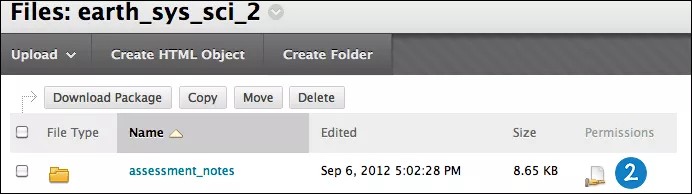Rheoli Caniatâd yn Ffeiliau'r Cwrs
Pan fyddwch yn newid caniatadau defnyddwyr, rydych yn penderfynu pwy all weld a pherfformio gweithredoedd ar eu ffeiliau a ffolderau sydd ar gael yn Ffeiliau Cwrs.
Yn ddiofyn, mae rolau adeiladwr cwrs, hyfforddwr, a chynorthwy-ydd dysgu'n derbyn caniatadau darllen, ysgrifennu, dileu, a rheoli ar gyfer ffeiliau a ffolderau a uwchlwythir yn uniongyrchol i Ffeiliau Cwrs. Nid yw myfyrwyr yn derbyn unrhyw ganiatadau ar gyfer ffeil neu ffolder hyd nes y crëir dolen rhyngddo a chynnwys mewn cwrs. Ar ôl i chi greu dolen rhwng y ffeil neu ffolder a chynnwys, aseinir y caniatâd darllen iddo ar gyfer yr holl ddefnyddwyr cwrs, sy'n cynnwys yr holl ddefnyddwyr sydd wedi'u cofrestru ar eich cwrs. Gall myfyrwyr edrych ar a lawrlwytho'r ffeil neu ffolder a gysylltwyd.
Gallwch newid y caniatâd ar gyfer unrhyw ffeil neu ffolder yn Ffeiliau'r Cwrs. Er enghraifft, i ganiatáu i bob cynorthwy-ydd addysgu edrych ar a lawrlwytho, ond eu hatal rhag golygu neu ddileu ffeil benodol, newid eu caniatâd i ganiatâd darllen.
Caniatadau
Mae caniatâd yn disgrifio gallu defnyddiwr neu grŵp i ryngweithio â ffeil neu ffolder yn Ffeiliau Cwrs.
- Mae darllen yn golygu bod y defnyddiwr yn gallu gweld, agor a lawrlwytho'r eitem yn unig.
- Mae ysgrifennu yn golygu bod gan y defnyddiwr ganiatâd darllen a hefyd yn gallu golygu neu ddisodli'r eitem, gan gynnwys enw a gosodiadau'r ffeil. Os oes ganddynt ganiatâd ysgrifennu ar gyfer ffolder, gallant hefyd greu eitemau newydd (ffolderi a ffeiliau) o fewn y ffolder.
- Mae tynnu yn golygu bod gan y defnyddiwr ganiatâd darllen ac ysgrifennu, a'i bod hefyd yn gallu dileu'r eitem.
- Mae rheoli yn golygu bod gan y defnyddiwr reolaeth lawn o'r eitem a'i bod yn gallu rhoi caniatâd i ddefnyddwyr eraill.
I gopïo ffeil neu ffolder, mae angen caniatâd ar ddefnyddwyr ar gyfer y ffeil neu ffolder (a'i holl ffeiliau ac is-ffolderi) a chaniatâd ysgrifennu ar gyfer y ffolder cyrchfan.
I gopïo ffeil neu ffolder, mae angen caniatâd darllen a thynnu ar ddefnyddwyr ar gyfer y ffeil neu ffolder (a'i holl ffeiliau ac is-ffolderi) a chaniatâd ysgrifennu ar gyfer y ffolder cyrchfan.
Golygu caniatadau defnyddwyr
- Yn Ffeiliau'r Cwrs, llywiwch i'r ffeil neu'r ffolder.
- Yn rhes y ffeil neu ffolder, dewiswch yr eicon yn y golofn Caniatâd.
- Ar y dudalen Rheoli Caniatadau, agorwch y ddewislen ar gyfer eitem yn y golofn Defnyddiwr/Rhestr Defnyddwyr a dewiswch Golygu.
Mae dileu yn tynnu'r rôl a'r caniatâd ar gyfer y ffeil neu ffolder honno. I adfer rôl wedi'i dileu, dewiswch Rhestr Ychwanegu Defnyddiwr Cwrs. Ar y dudalen Ychwanegu Rhestr Defnyddwyr Cwrs, ychwanegwch neu golygwch un neu fwy o rolau a gosodwch y caniatadau ar gyfer y ffeil neu ffolder.
- Ar dudalen Golygu Caniatâd, dewiswch neu gliriwch y blwch ticio nesaf at fath y Caniatâd. Ar gyfer ffolderi, dewiswch flwch ticio Disodli er mwyn gwneud y newidiadau caniatâd hyn ar gyfer holl gynnwys y ffolder a'r holl is-ffolderi ac i ddisodli'r holl ganiatâd cyfredol. Pan na fyddwch yn dewis Trosysgrifo, mae'r caniatadau a ddewisir yn cael eu hychwanegu at holl gynhwysion ffolderau ac is-ffolderau, ond nid yw caniatadau sydd eisoes yn bodoli'n cael eu dileu.
- Dewiswch Cyflwyno.
- Dewiswch Iawn i ddychwelyd i Ffeiliau Cwrs.
Opsiwn i drosysgrifo caniatâd ffolder
Pan fyddwch yn golygu caniatadau neu'n eu hychwanegu at riant ffolder, mae gennych yr opsiwn i orfodi'r holl ffeiliau ac is-ffolderau i etifeddu'r caniatadau hyn. Er enghraifft, os yw'r caniatadau darllen ac ysgrifennu'n cael eu hychwanegu at y ffolder, byddai'r holl ganiatadau'n cael eu hailosod i ddarllen ac ysgrifennu. Byddai unrhyw eitem o fewn y ffolder sydd â chaniatadau eraill, fel dileu, yn dychwelyd i ganiatadau darllen ac ysgrifennu'n unig.
Os na fyddwch yn dewis yr opsiwn hwn, rhoddir unrhyw ganiatâd ychwanegol a roddwyd i'r rhiant ffolder yn awtomatig i'r ffeiliau ac is-ffolderau, ond nid yw caniatadau sydd eisoes yn bodoli'n cael eu dileu. Er enghraifft, rydych yn ychwanegu caniatadau darllen, ysgrifennu a rheoli at ffolder. Mae gan eitem o fewn y ffolder ganiatadau darllen, ysgrifennu a dileu'n barod. Y caniatadau ar gyfer y ffeil fyddai darllen, ysgrifennu a dileu o hyd, a byddai rheoli yn cael ei ychwanegu.
Ar ôl i chi olygu caniatadau ar ffolder, gallwch olygu'r caniatadau ar eitem, ond caiff y rhain eu trosysgrifo y tro nesaf y golygir caniatadau ar y rhiant ffolder. Dyma un rheswm y mae cadw eitemau gyda'r un pwrpas a chynulleidfa mewn ffolder unigol yn gwneud rheoli caniatâd yn llawer haws.
Ynghylch caniatadau ffolder
Pan fydd ffeiliau'n cael eu huwchlwytho neu eu copïo i ffolderau, maent yn etifeddu'r un caniatadau â'r rhiant ffolder. Fodd bynnag, pan fydd ffeil yn cael ei symud i ffolder gwahanol, mae'n cadw ei chaniatadau gwreiddiol. Nid yw'n etifeddu caniatadau sy'n gysylltiedig â'r rhiant ffolder. Gallwch olygu caniatadau ar ôl i chi uwchlwytho, copïo neu symud ffeiliau.
Cofiwch nad yw golygu caniatadau ffolder yn trosysgrifo'r caniatadau ar gyfer ffeiliau sydd wedi'u cynnwys yn y ffolder yn awtomatig. Yn lle, mae'n ychwanegu atynt. Yn yr enghraifft isod, roedd gan eitem yn y ffolder ganiatadau ychwanegol. Er mwyn i ganiatadau ffeil gyfateb i ganiatadau'r ffolder, defnyddiwch yr opsiwn Trosysgrifo ar y dudalen Golygu Caniatadau.
Enghraifft: Mae gan eich cynorthwy-ydd addysgu ganiatâd darllen ar gyfer ffolder o'r enw Course Notes, a chaniatâd darllen ac ysgrifennu ar gyfer y ffeil Week 1 o fewn y ffolder honno. Rydych yn golygu caniatâd y ffolder Course Notes ac yn ychwanegu'r caniatâd rheoli. Nawr, mae gan eich cynorthwy-ydd dysgu ganiatâd darllen a rheoli ar gyfer y ffolder Course Notes a chaniatâd darllen, ysgrifennu a rheoli ar gyfer y ffeil.
Os byddwch yn dewis yr opsiwn Trosysgrifo, bydd gan eich cynorthwy-ydd dysgu ganiatâd darllen a rheoli ar gyfer y ffolder a phob ffeil sydd ynddi, gan gynnwys y ffeil Week 1.
Gallwch olygu caniatadau ffeil unigol, hyd yn oed ar ôl i chi ddefnyddio'r opsiwn Trosysgrifo ar gyfer y ffolder cyfan.